Google e-tablolarda yığılmış çubuk grafik nasıl oluşturulur
Yığılmış çubuk grafik, birden çok değişkenin değerlerini aynı anda görselleştirmek için belirli sayıda alt çubuğa bölünmüş çubukları kullanan bir grafik türüdür.
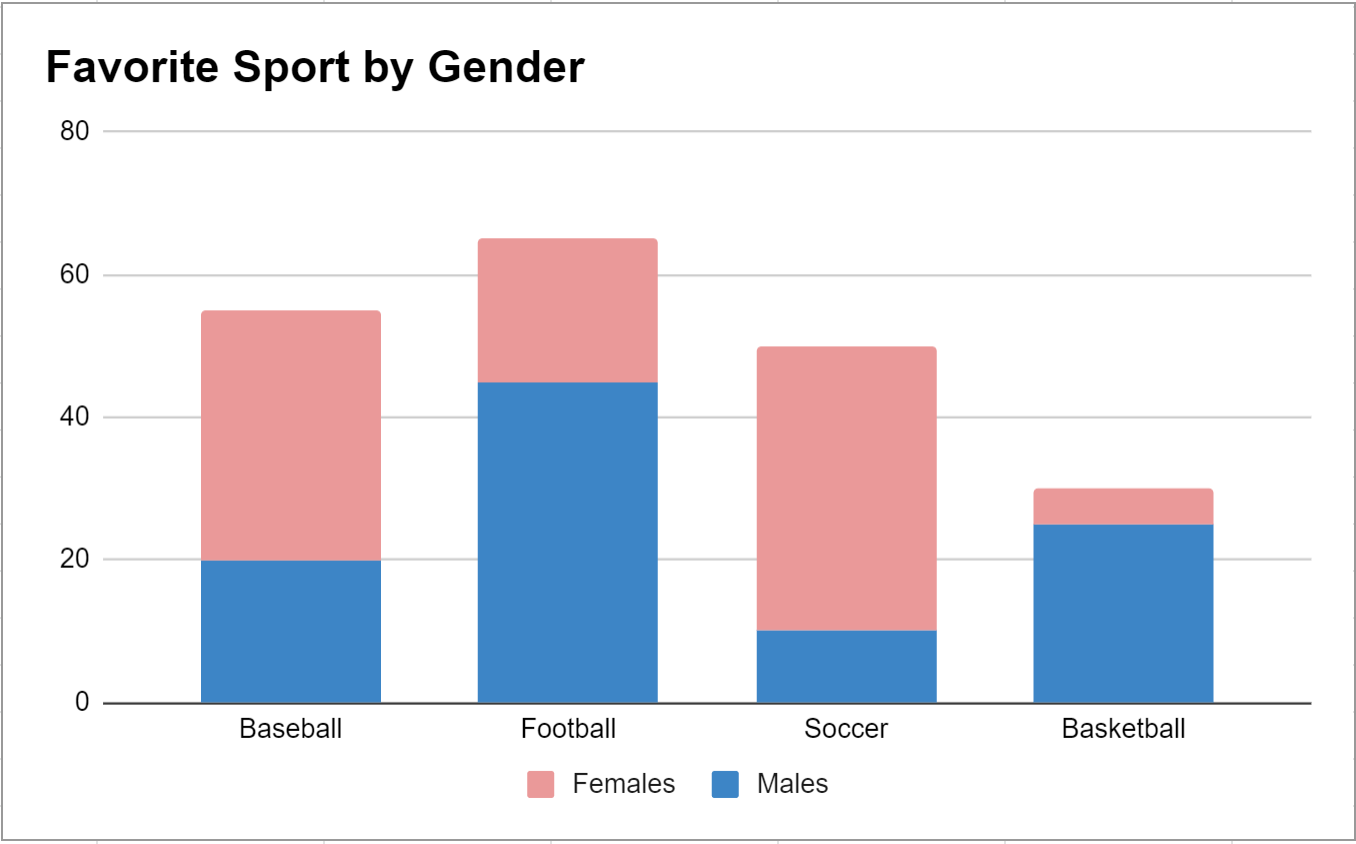
Aşağıdaki adım adım örnek, Google E-Tablolar’da yığılmış çubuk grafiğin nasıl oluşturulacağını gösterir.
1. Adım: Verileri girin
Diyelim ki bir anket gönderiyoruz ve 100 erkek ve 100 kadından en sevdikleri sporu beyzbol, futbol, futbol ve basketbol arasından seçmelerini istiyoruz.
Anket sonuçlarını öncelikle aşağıdaki formatta girebiliriz:
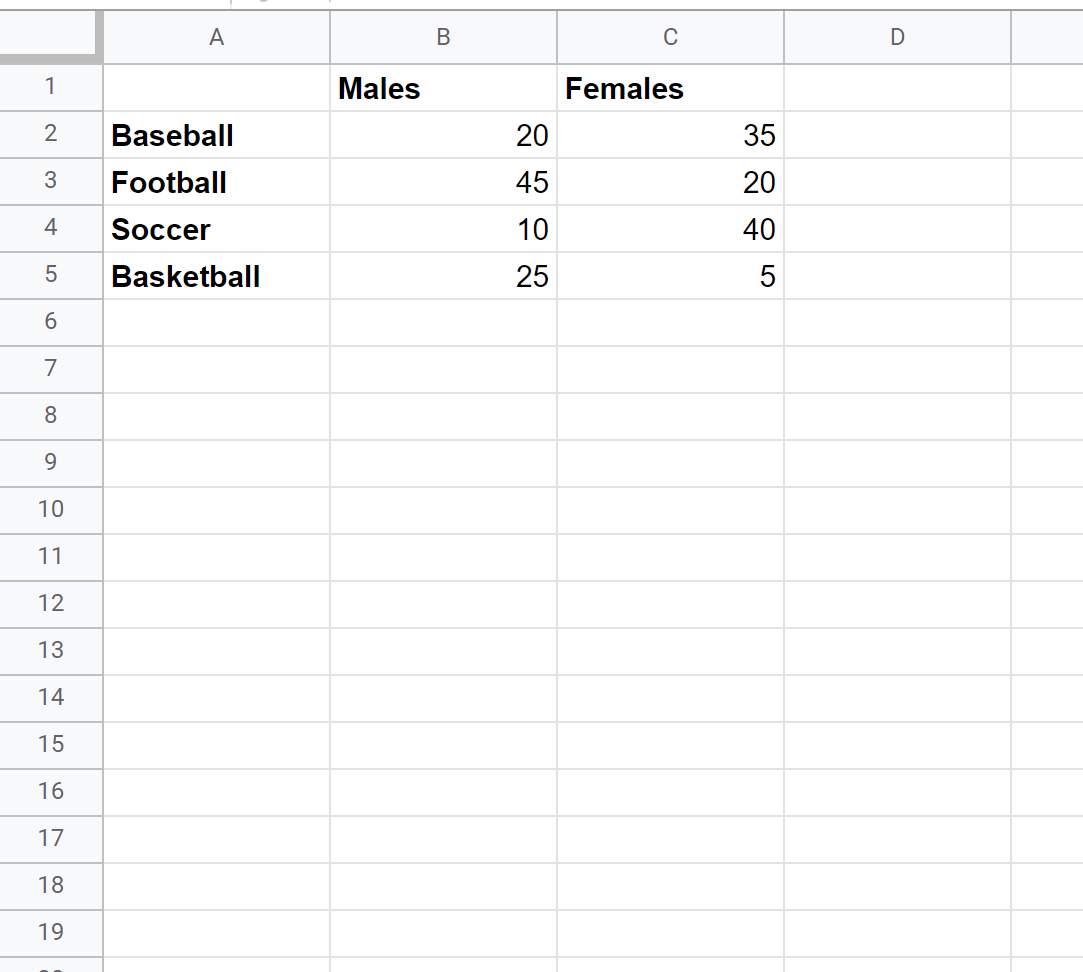
Adım 2: Yığılmış Çubuk Grafik Oluşturun
Bu verileri görselleştirmek amacıyla yığılmış bir çubuk grafik oluşturmak için A1:C5 aralığındaki hücreleri vurgulayabilir, ardından Ekle’yi ve ardından Grafik’i tıklayabiliriz:
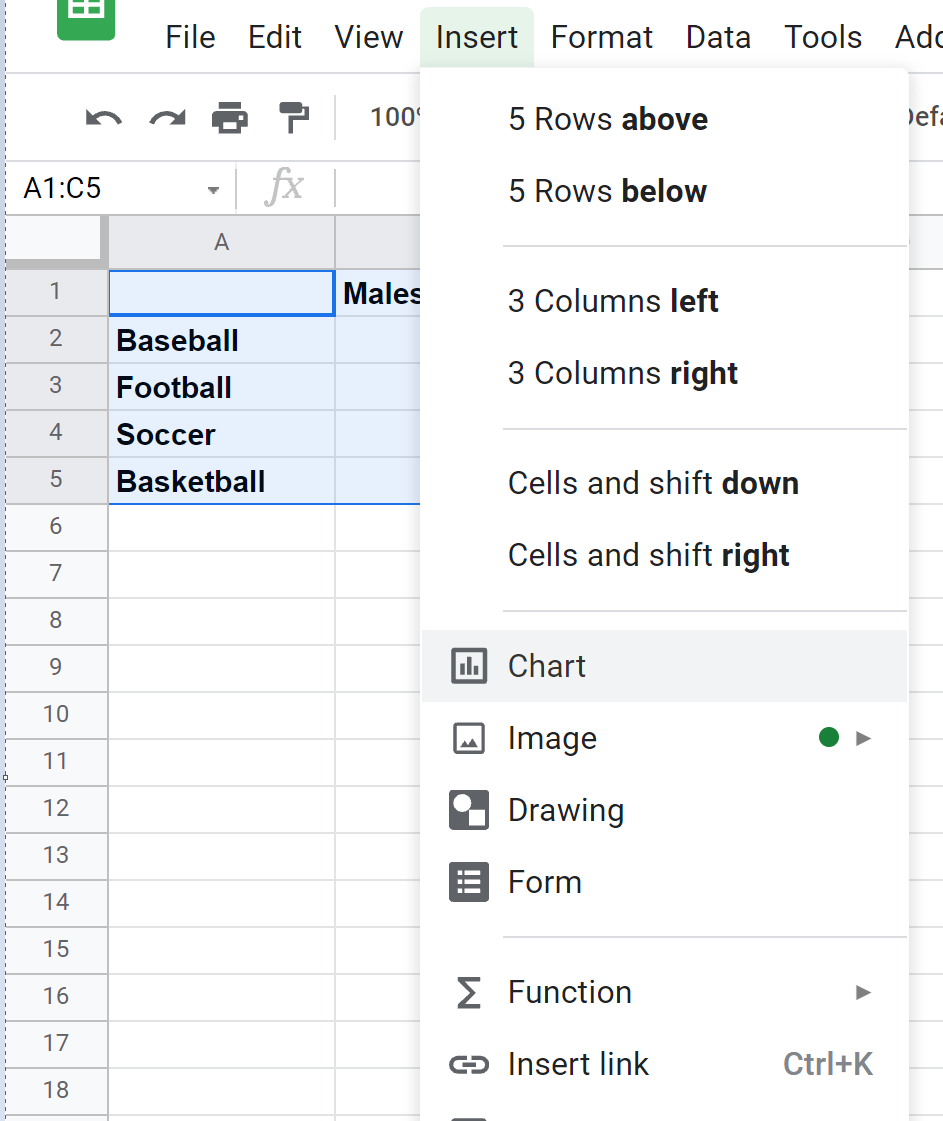
Gruplandırılmış bir çubuk grafik otomatik olarak görünecektir.
Bunu yığılmış bir çubuk grafiğe dönüştürmek için grafikte herhangi bir yeri tıklayın, ardından sağ üst köşedeki üç dikey noktayı tıklayın ve ardından Düzenle’yi tıklayın:
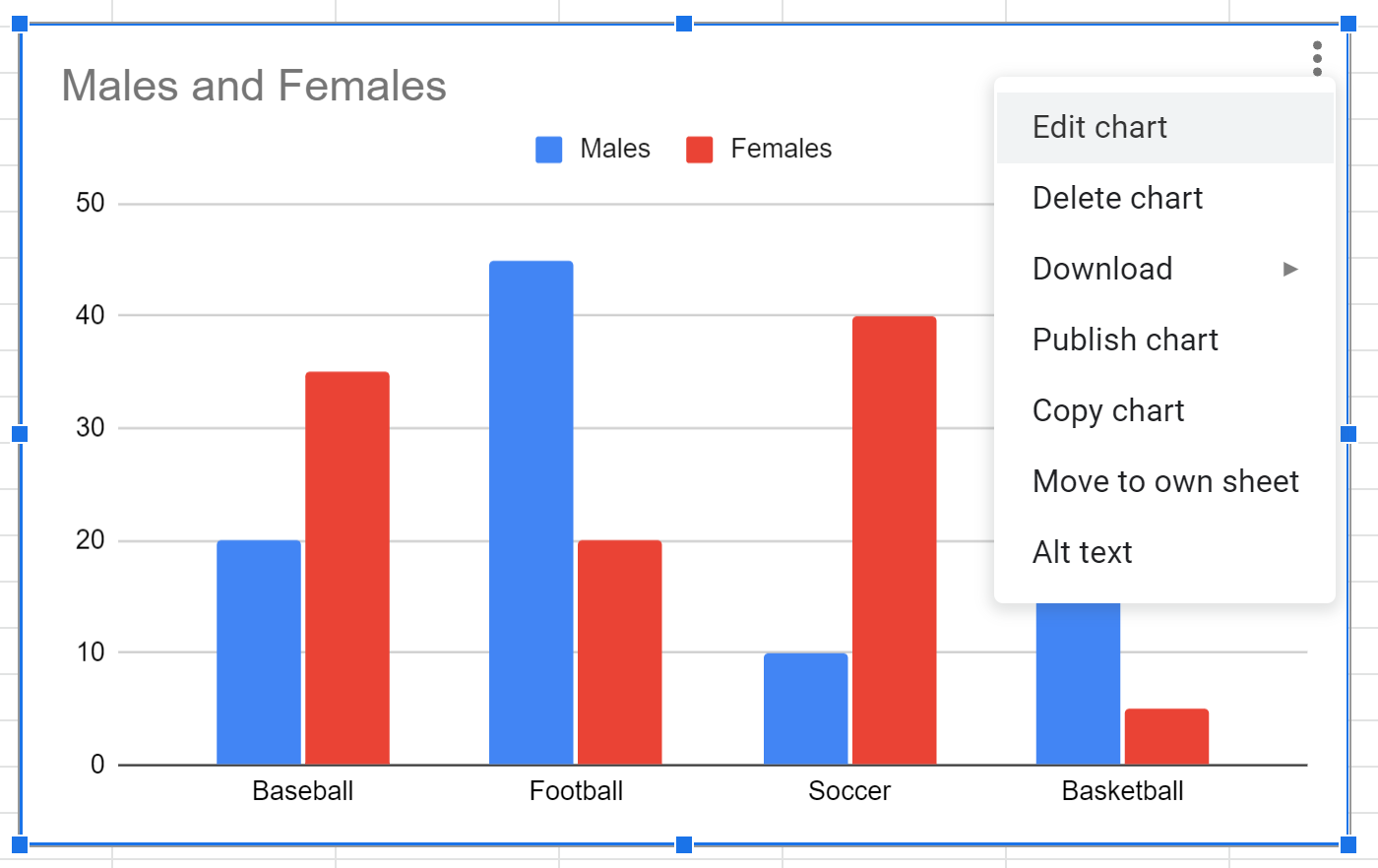
Ekranın sağ tarafında görünen Grafik Düzenleyici panelinde Yığınlama açılır menüsüne ve ardından Standart’a tıklayın:
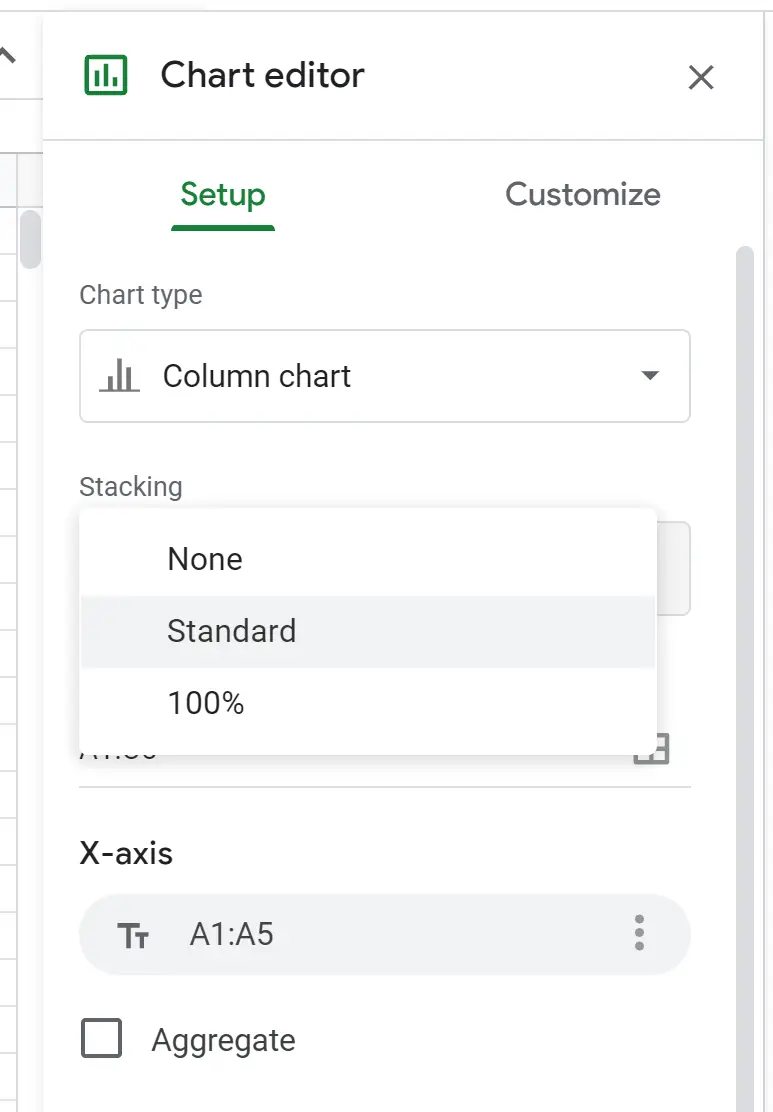
Grafik otomatik olarak yığılmış çubuk grafiğe dönüştürülecektir:
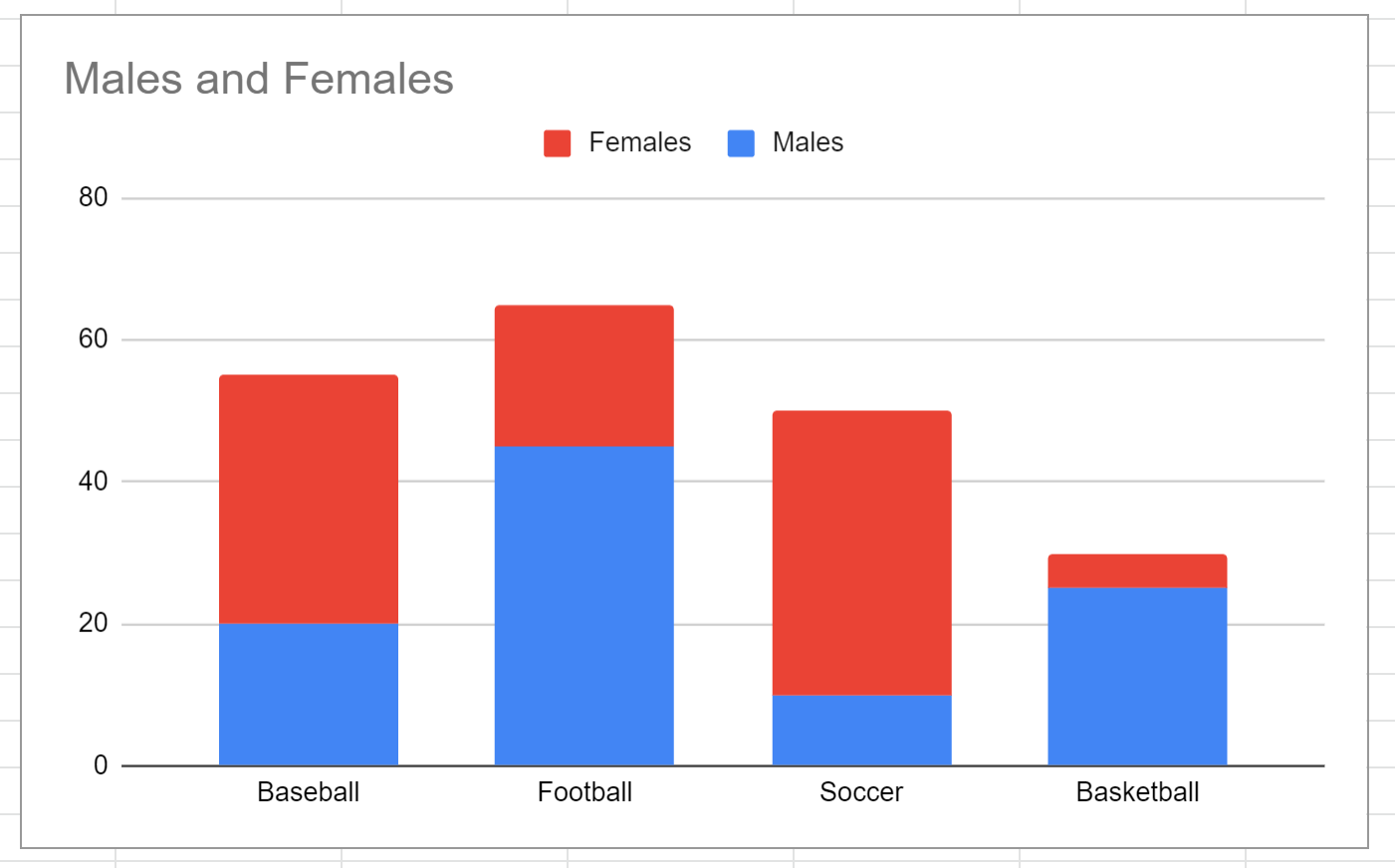
X ekseni sporu, y ekseni ise kaç erkek ve kadının her sporu favori olarak seçtiğini gösterir.
Not : Her çubuğun toplamının %100 olmasını istiyorsanız bunun yerine Yığınlama açılır menüsünde %100 yazan seçeneğe tıklayın.
3. Adım: Yığılmış Çubuk Grafiğini Düzenleyin
Görünümlerini değiştirmek için grafiğin tek tek öğelerine tıklamaktan çekinmeyin.
Örneğin başlığı, çubukların renklerini ve göstergenin konumunu değiştirebilirsiniz:
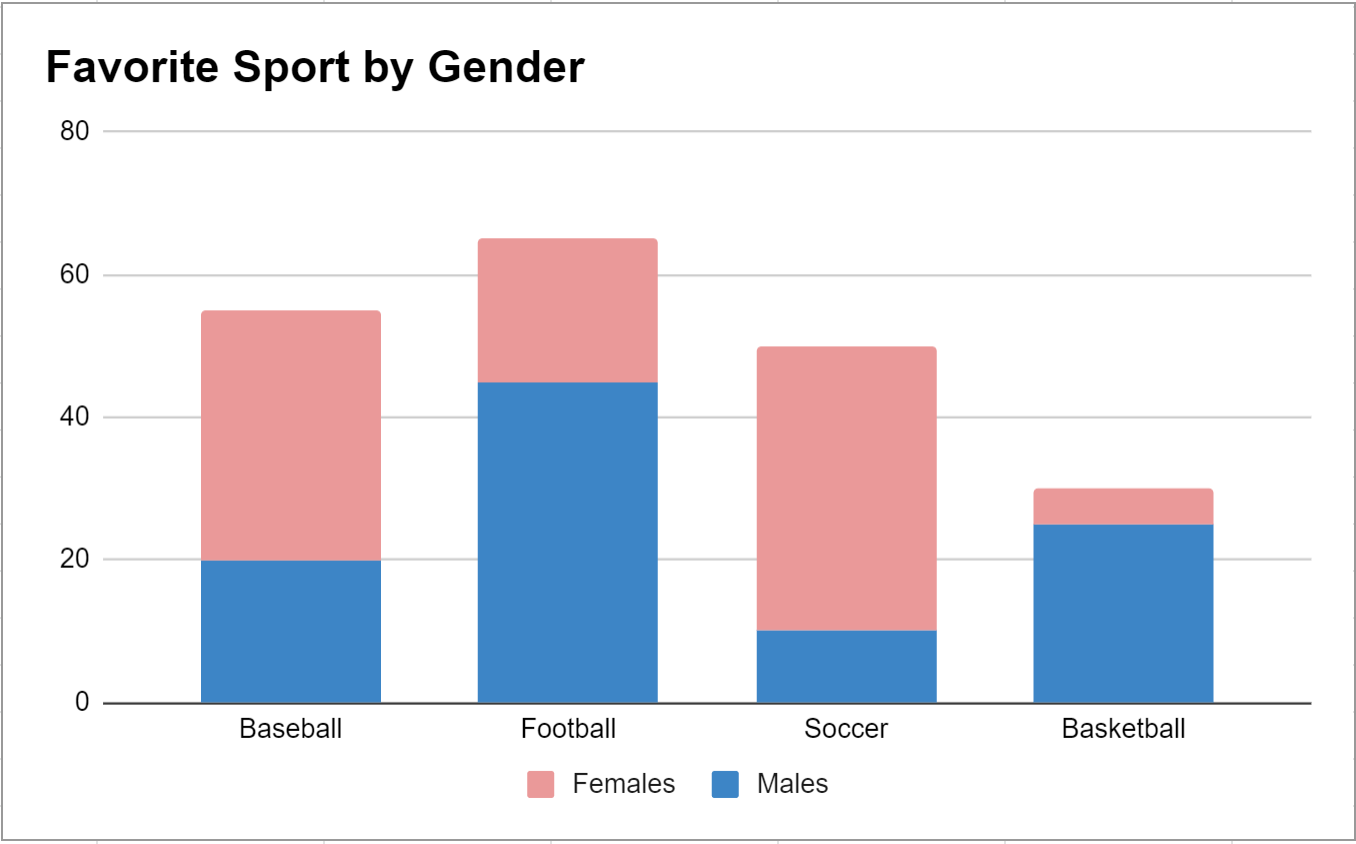
Ek kaynaklar
Aşağıdaki eğitimlerde Google E-Tablolar’da diğer yaygın görselleştirmelerin nasıl oluşturulacağı açıklanmaktadır:
Google E-Tablolarda Kutu Grafiği Nasıl Oluşturulur
Google E-Tablolarda Pasta Grafiği Nasıl Oluşturulur
Google E-Tablolarda Kabarcık Grafiği Nasıl Oluşturulur
Google E-Tablolar’daki grafiklere hata çubukları nasıl eklenir?